Operasi File dan Struktur File Linux
Halo
teman-teman semua, selamat datang kembali pada Web Blog kami, yaitu
Awonapa Jr. Pada kesempatan ini kita akan sharing mengenai Perintah Linux Untuk Pemula, Yaitu membahas Operasi File dan Struktur File.
Sistem file pada Linux menyerupai pepohonan (tree), yaitu dimulai dari root, kemudian direktori dan sub dirrektori. Sistem file pada Linux diatur secara hirarkhikal, yaitu dimulai dari root dengan symbol “/”.
Kita dapat menciptakan File dan Direktori mulai dari root ke bawah. Direktori adalah file khusus, yang berisi nama file dan INODE (pointer yang menunjuk ke data / isi file tersebut). Secara logika, Direktori dapat berisi File dan Direktori lagi (disebut juga Subdirektori).
Soal Latihan
- Cobalah urutan perintah berikut :
$ cd
$ pwd
$ ls –al
$ cd .
$ pwd
$ cd ..
$ pwd
$ ls -al
$ cd ..
$ pwd
$ ls -al
$ cd /etc
$ ls –al | more
$ cat passwd
$ cd –
$ pwd - Lanjutkan penelusuran pohon pada sistem file menggunakan cd , ls , pwd dan cat .Telusuri direktory /bin, /usr/bin, /sbin, /tmp dan /boot
- Telusuri direktory /dev . Identifikasi perangkat yang tersedia.Identifikasi tty (termninal) Anda (ketik who am i ); siapa pemilih tty Anda (gunakan ls –l ).
- Telusuri derectory /proc.Tampilkan isi file interrupts, devices, cpuinfo, meminfo dan uptime menggunakan perintahcat.Dapatkah Anda melihat mengapa directory /proc disebut pseudo -filesystem yang memungkinkan akses ke struktur data kernel ?
- Ubahlah direktory home ke user lain secara langsung menggunakan cd ~username .
- Ubah Kembali ke Directory Home Anda
- Buat sub directory work dan play
- Hapus sub directory work
- Copy /etc/passwd ke directory home anda
- Pindahkan ke subdirectory play
- Ubahlah ke subdirektory play dan buat symbolic link dengan nama terminal yang menunjuk ke perangkat tty. Apa yang terjadi jika melakukan hard link ke perangkat tty ?
- Buatlah file bernama hello.txt yang berisi kata ” hello word ”. Dapatkah Anda gunakan” cp ” menggunakan ”terminal” sebagai file asal untuk menghasilkan efek yang sama ?
- Copy Hello.txt ke terminal
- Masih direktory home, copy keseluruhan direktory play ke direktory bernama work menggunakan symbolic link.
- Hapus Directory work dengan satu perintah
Laporan Resmi
Analisa hasil percobaan yang Anda lakukan.
a. Analisa setiap hasil tampilannya.
b. Pada Percobaan 1 point 3 buatlah pohon dari struktur file dan direktori
c. Bila terdapat pesan error, jelaskan penyebabnya.
~JAWABAN~
1. Cobalah urutan perintah berikut :
$ cd
$ pwd
$ ls –al
$ cd .
$ pwd
$ cd ..
$ pwd
$ ls -al
$ cd ..
$ pwd
$ ls -al
$ cd /etc
$ ls –al | more
$ cat passwd
$ cd –
$ pwd
ANALISA
$ cd adalah perintah yang digunakan untuk berpindah atau berganti ke direktori lain. $ pwd adalah perintah yang digunakan untuk melihat directori yang sedang aktif. Dan untuk perintah
$ cd . . adalah perintah untuk berpindah atau kembali pada direktori sebelumnya dan kembali ke direktori home.
$ cd /etc untuk masuk ke direktori etc, lalu
$ ls –al | more untuk perintah ini digunakan untuk melihat satu layar penuh
$ cd – perintah ini adalah perintah yang digunakan untuk kembali ke direktori home secara langsung.perintah di atas berfungsi untuk mencari direktori (cd), selain itu juga ada perintah untuk melihat direktori yang aktif (pwd), setiap kali masuk pada direktori baru dengan perintah cd maka hasil dari perintahnya adalah
$ pwd akan berubah yang sesuai dengan direktori yang digunakan. Selain isi dari setiap direktori pun berbeda antara yang satu dengan yang lainnya yang bisa dilihat dengan menggunakan perintah ls.
2. Lanjutkan penelusuran pohon pada sistem file menggunakan cd , ls , pwd dan cat .Telusuri direktory /bin, /usr/bin, /sbin, /tmp dan /boot
ANALISA
cd (Change directory) untuk masuk ke dalam direktori,
ls untuk menampilkan isi dari direktori tersebut,
pwd untuk melihat direktori yang aktif dan
cat untuk menampilkan tipe misalnya tipenya adalah direktori.
3. Telusuri direktory /dev . Identifikasi perangkat yang tersedia. Identifikasi tty (termninal) Anda (ketik who am i ); siapa pemilih tty Anda (gunakan ls –l ).
ANALISA
perintah pertama untuk masuk ke direktori /dev danuntuk melihat user yang sedang aktif pada direktori /dev adalah whoami => wahyudan untuk menampilkan/memunculkan semua isi direktori /dev digunakan perintah ls -l yang ada seperti di gambar di atas.
4. Telusuri derectory /proc. Tampilkan isi file interrupts, devices, cpuinfo, meminfo dan uptime menggunakan perintahcat.Dapatkah Anda melihat mengapa directory /proc disebut pseudo -filesystem yang memungkinkan akses ke struktur data kernel ?
ANALISA
Perintah diatas untuk menampilkan semua informasi proses secara lengkap itulah sebabnya bisa di sebut system.
5. Ubahlah direktory home ke user lain secara langsung menggunakan cd ~username .
ANALISA
pada awalnya saya berada pada direktori proc setelah di masukkan perintah
$ cd ~wahyu
maka akan langsung kembali ke direktori home.
6. Ubah Kembali ke Directory Home Anda.
ANALISA
Dalam latihan diatas, untuk kembali ke direktori home saya sebelumnya, bisa menggunakan perintah
$ cd
7. Buat sub directory work dan play.
ANALISA
Disini saya membuat subdirektori work dan play pada direktori tugas menggunakan perintah mkdir. Kemudian saya cek dan hasilnya seperti diatas.
8. Hapus sub directory work
ANALISA
Disini saya menghapus subdirektori work yang ada dalam direktori tugas menggunakan perintah rmdir. Kemudian saya cek menggunakan ls, seperti gambar diatas.
9. Copy /etc/passwd ke directory home anda
ANALISA
Disini saya menggunakan perintah cp untuk mengcopy file “passwd” ke dalam direktori home saya. Kemudian saya cek menggunakan perintah ls.
10. Pindahkan ke subdirectory play
ANALISA
Disini saya memindahkan file passwd di dalam direktori home ke dalam subdirektori play, menggunakan perintah mv. Lalu saya cek menggunakan perintah ls.
11. Ubahlah ke subdirektory play dan buat symbolic link dengan nama terminal yang menunjuk ke perangkat tty. Apa yang terjadi jika melakukan hard link ke perangkat tty ?
ANALISA
Disini saya mencoba melakukan symbolic link dengan 2 cara yaitu hardlink dan sioftlink. Saat melakukan dengan hardlink terjadi error, yang disebabkan karena tty adalah file system, jadi dikhawatirkan jika melakukan hardlink. Namun dengan softlink perintah langsung berhasil.
12 . Buatlah file bernama hello.txt yang berisi kata ” hello word ”. Dapatkah Anda gunakan” cp ” menggunakan ”terminal” sebagai file asal untuk menghasilkan efek yang sama ?
ANALISA
Disini saya membuat file hello.txt yang berisikan kalimat “Hello World” menggunakan CAT. Kemudian mencoba menggunakan perintah cp, saat menggunakan perintah cp hasilnya seperti saat saya melakukan perintah cat pada hello.txt.
13. Copy Hello.txt ke terminal
14. Masih direktory home, copy keseluruhan direktory play ke direktory bernama work menggunakan symbolic link.
15. Hapus Directory work dengan satu perintah
KESIMPULAN
Sistem file pada Linux menyerupai tree (pohon) yang dimulai dari root kemudian direktori dan subdirektori. Terdapat dua sistem symbolic link yaitu hardlink dan softlink. Pada sistem operasi Linux ini, kita dapat mengatur atau memanipulasi struktur file dan direktori yang ada pada sistemsesuai dengan kebutuhan.saya tidak bisa me-delete suatu direktori apabila dalam direktori tersebut terdapat isi. echo home digunakan untuk melihat letak home, sedangkan cd home untuk berpindah ke home.Pada praktikum Operasi File dan Struktur direktori banyak perintah-perintah yang dapat digunakan untuk memindahkan atau menghapus atau mengcopy file dari satu direktori ke direktori lain. Dan juga sebelum melakukan itu semua saya bisa mengetahui alamat dari direktori yang sedang kita masuki.
Tag Penelusuran
- Operasi Linux
- Linux
- Operasi File
- Struktur File






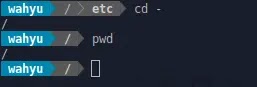
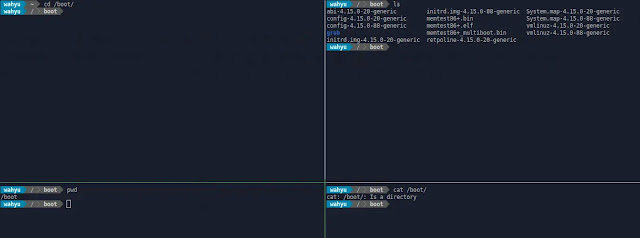

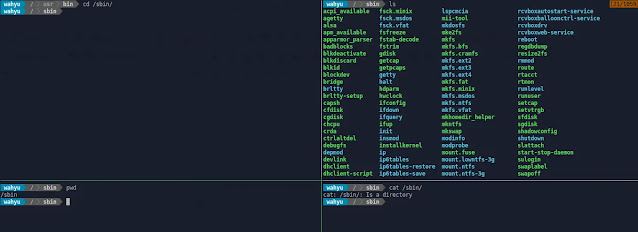






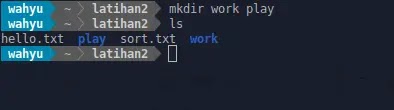








Posting Komentar untuk "Operasi File dan Struktur File Linux"